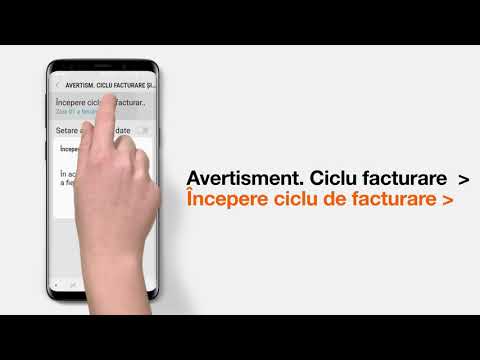
Conţinut
- etape
- Metoda 1 Faceți-o pe versiuni mai vechi de Android
- Metoda 2 Efectuați-o în versiunile 7.0 sau ulterioare
Nimeni nu vrea să plătească taxe de operator pentru utilizarea de date celulare în exces. Din fericire, pe dispozitivele Android, puteți seta limite pentru utilizarea datelor, astfel încât acestea să nu depășească bugetul pe care l-ați planificat pentru aceasta!
etape
Metoda 1 Faceți-o pe versiuni mai vechi de Android
- Deschideți aplicația setări de Android. Atingeți lansatorul de pe telefon și deschideți panoul de aplicații.
-
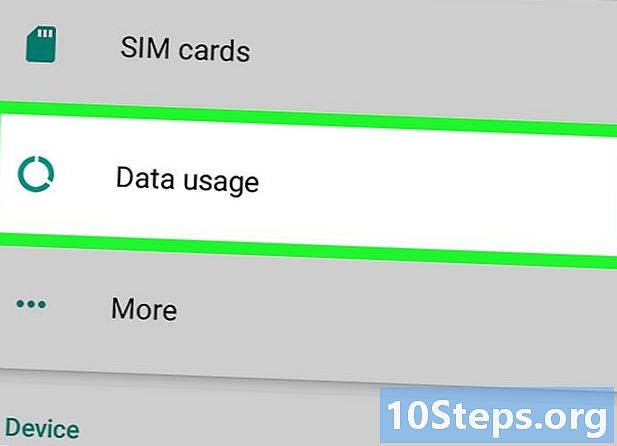
selecta Utilizarea datelor. Această opțiune este localizată în secțiune Wireless și rețele din meniu setări. În această opțiune puteți vedea un grafic al utilizării datelor celulare pentru o anumită perioadă. -
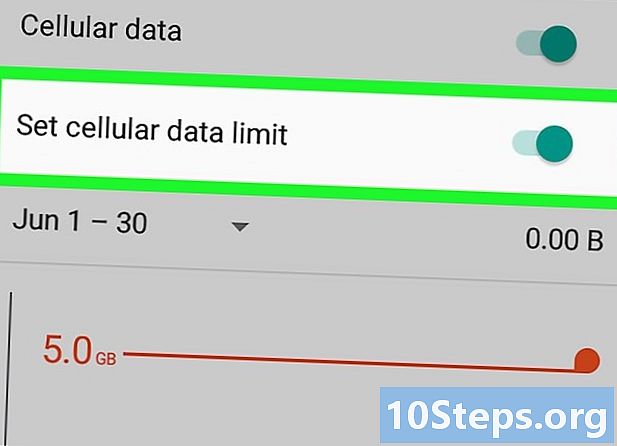
presa Setați limita datelor mobile. Trebuie doar să găsiți opțiunea în cauză și să bifați caseta. -
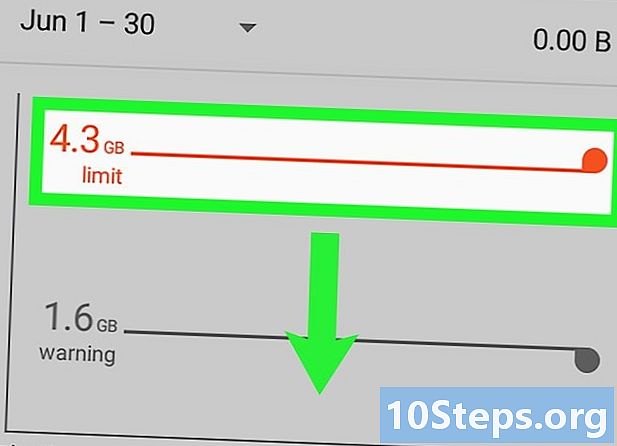
Reglați limita de utilizare a datelor (linia roșie). Trebuie doar să o trageți pentru a defini o limită a utilizării datelor. Acest lucru vă va împiedica să utilizați date celulare dincolo de limitele definite, astfel încât costurile suplimentare pot fi evitate fără să fiți conștienți de acestea. -
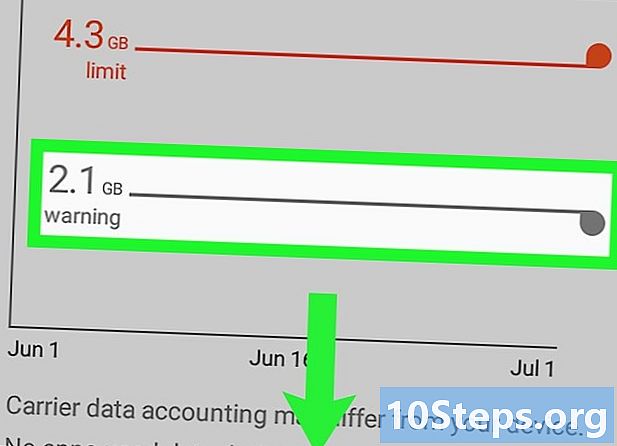
Setați avertizarea limită de utilizare a datelor (linie portocalie). Această opțiune vă va permite să definiți o cantitate de date consumate la care veți fi avertizați. Această caracteristică este utilă deoarece veți primi un avertisment de fiecare dată când datele consumate sunt aproape de limita stabilită.
Metoda 2 Efectuați-o în versiunile 7.0 sau ulterioare
-
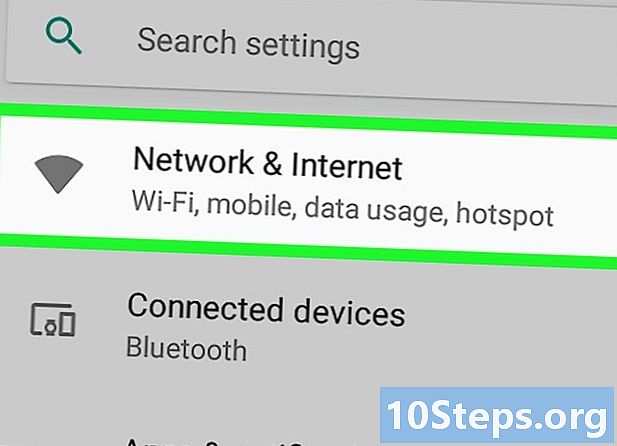
Deschideți aplicația setări. Pictograma sa arată ca o roată și o puteți vedea pe pagina principală sau în panoul de aplicații. -
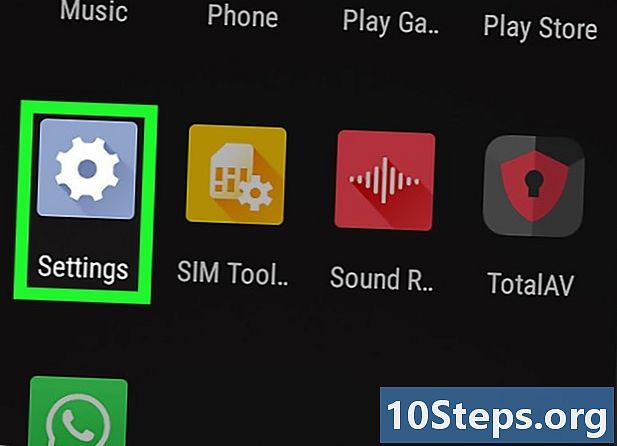
selecta Rețea și Internet. Pe unele modele, această opțiune ar putea avea un alt nume. Aceasta ar putea fi conexiuni sau consumuri de date. Apăsarea acestuia va afișa meniul de gestionare a conexiunii. -
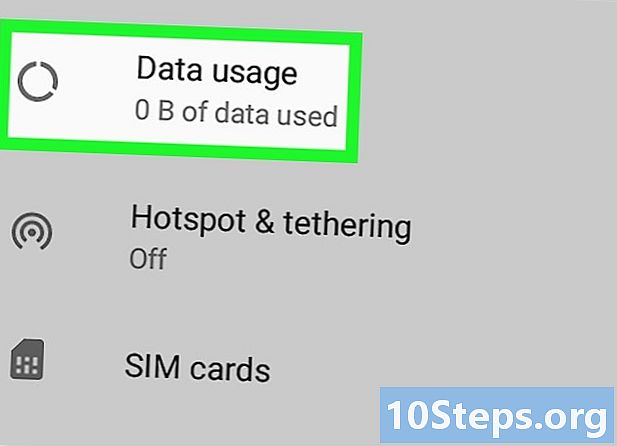
atingere Utilizarea datelor. Pe alte modele, această opțiune ar putea fi numită simplu Date mobile. Atingându-l, veți vedea mai multe opțiuni care vă vor permite să configurați, să reglați și să monitorizați utilizarea de date celulare. -
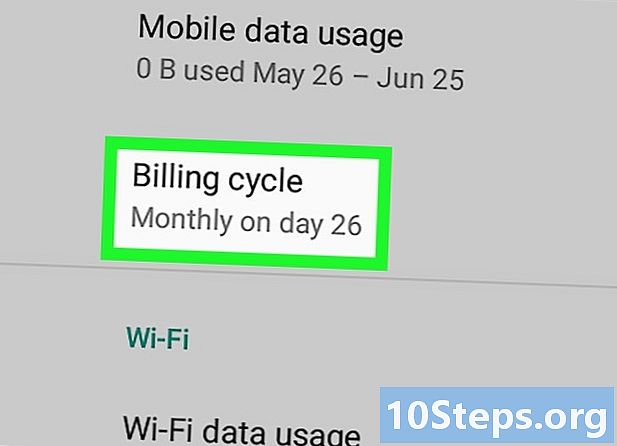
selecta Ciclul de facturare. Rețineți că opțiunea ar putea fi numită Cicl de facturare și avertizare de date pe alte modele. Apăsând pe acesta, se va deschide un meniu pentru a modifica perioada ciclului de facturare. Puteți să-l schimbați de la 1 a lunii (care este opțiunea implicită) la data de facturare dorită. -
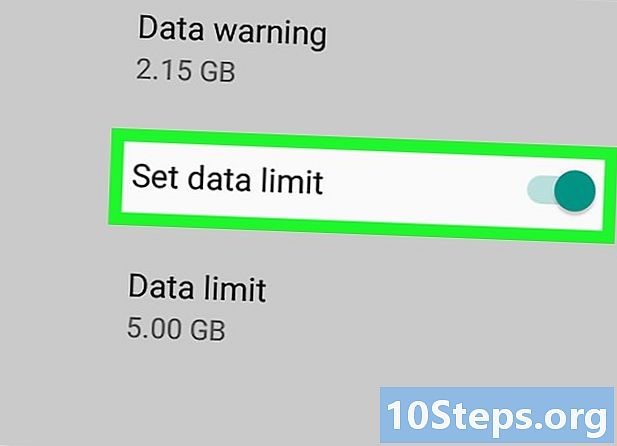
Apăsați întrerupătorul din față Setați o limită de date. La alte modele, acest comutator ar putea limita utilizarea datelor mobile. Apăsați butonul (care va deveni verde) pentru a activa opțiunile limită de utilizare a datelor. -
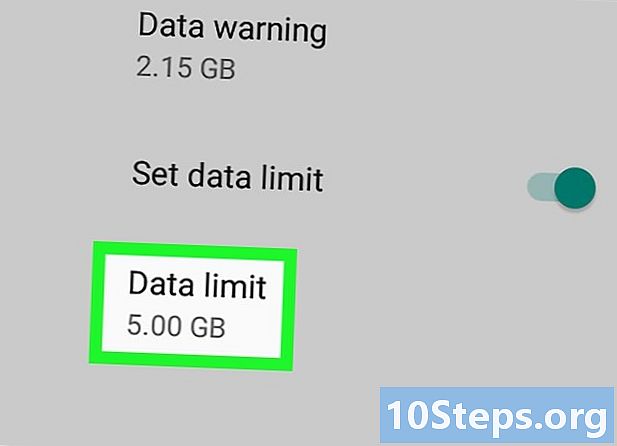
Definiți limitele de consum de date. După activarea opțiunii Setare limită date, atingeți opțiunea care afișează cantitatea de date care corespunde limitei dvs. (de obicei cota pe care o obțineți în fiecare lună), apoi apăsați butonul. defini odată ce îl fixați la cantitatea dorită. -
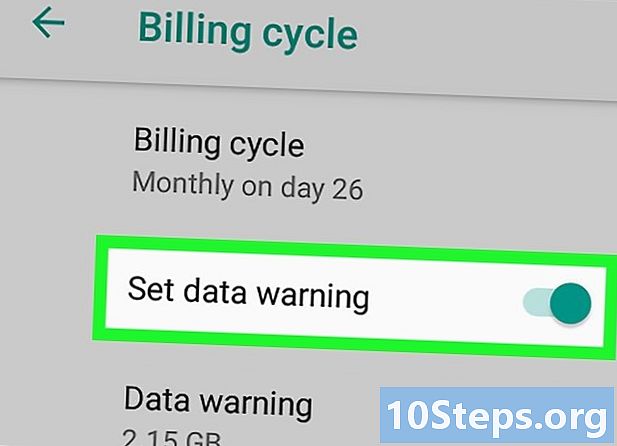
Setați un avertisment limită de date. În același meniu (Ciclu de facturare), apăsați butonul pentru Setare inițiere date, care ar putea fi numit și Conso Data Warning (care devine verde) pentru a-l activa, apoi selectați cantitatea de date care va declanșa avertizarea. După aceea, apăsați butonul defini pentru a finaliza configurația inversării limitei de date.
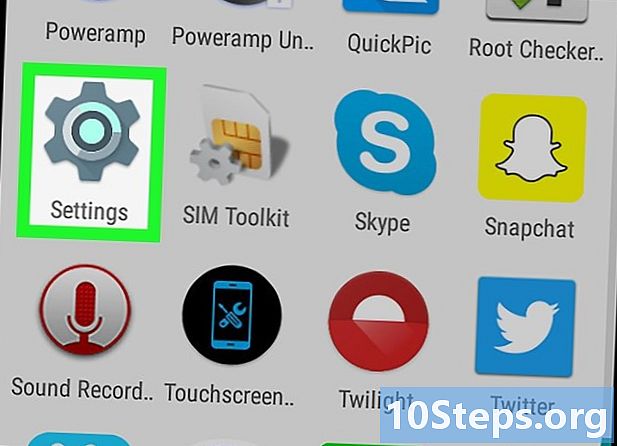
- Căutați o aplicație gratuită și ușor de utilizat pentru a vă urmări utilizarea de date celulare și cote active.
- Pentru a economisi bani, limitați sincronizarea aplicațiilor (precum Facebook și) în fundal eliminând actualizările în timp real, care deseori epuizează datele.
- Dacă este posibil, utilizați întotdeauna WiFi, mai ales când doriți să actualizați social media. Acasă, la birou sau într-o cafenea, nu uitați să vă dezactivați conexiunea de date celulare și să porniți WiFi.
- Descărcați aplicația Wi-Fi-Finder gratuită pentru a primi întotdeauna notificări atunci când sunteți într-un punct Wifi gratuit.


